Spiegamento delle Parti in Lamiera ed Esportazione in CAM
Panoramica
Usare il comando SMSPIEGAMENTO.
Le parti in lamiera possono essere progettate in molti modi. Per realizzare la parte in lamiera è necessario un modello piatto con annotazioni sulle piegature, che viene successivamente utilizzato in un sistema CAM per programmare macchine CNC, come taglierine laser e piegatrici. Questa operazione di appiattimento viene chiamata "spiegamento" in 2D.
Spiegamento di un corpo in lamiera
Il comando SMSPIEGAMENTO esegue lo spiegamento in 2D delle parti in lamiera. BricsCAD creerà automaticamente un corpo solido corrispondente ad un foglio di lamiera necessario per la fabbricazione della parte in lamiera utilizzando le tecniche di piegatura. Questo foglio è posizionato sul piano XY ed è orientato lungo gli assi delle coordinate allo stesso modo dell'orientamento del corpo iniziale nello spazio 3D. Per modificare l'orientamento dello spiegamento nell'asse Z, eseguire nuovamente il comando SMSPIEGAMENTO e selezionare la faccia opposta del corpo iniziale.
Le funzioni smusso vengono spiegate in base all'impostazione Modalità spiegamento della funzione forma nel Navigatore Meccanico.
Le opzioni sono:
- Mantieni (0): consente di mantenere la geometria delle funzione forma sulla rappresentazione spiegata in 2D.
Modello 3D e corpo spiegato 2D 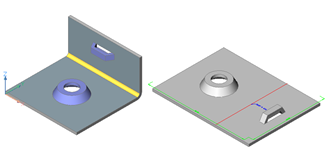
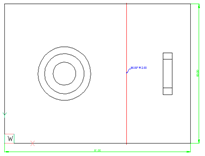
- Rimuovi (1): rimuove la geometria della funzione forma dalla rappresentazione spiegata in 2D.
Modello 3D e corpo spiegato 2D 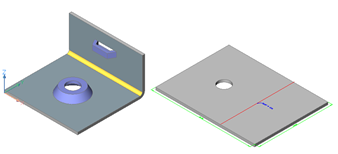
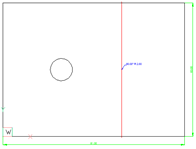
- Proietta (2): genera un simbolo di funzione forma proiettando gli spigoli della funzione forma sul piano della flangia.
Modello 3D e corpo spiegato 2D 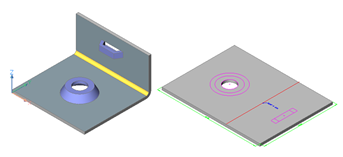
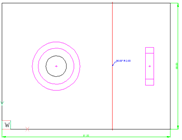
- Contorno (3): genera un simbolo di funzione forma proiettando un contorno esterno ed i fori della funzione forma sul piano della flangia.
Modello 3D e corpo spiegato 2D 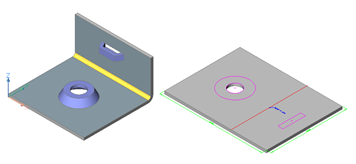
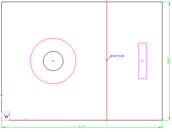
- Simbolo (4): crea il simbolo spiegato sul layer UNFOLD_SYMBOL_UP o UNFOLD_SYMBOL_DOWN a seconda della direzione della funzione forma.
Modello 3D e corpo spiegato 2D 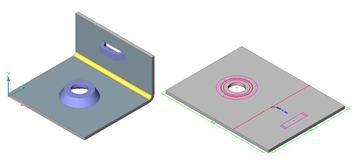
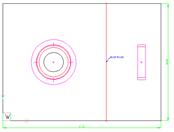
La modalità di spiegamento per la parte in lamiera corrente può essere impostata nel Navigatore Meccanico.
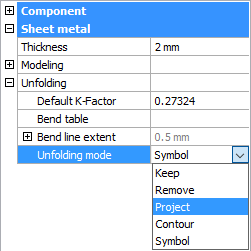
Le piegatura lofted che giacciono su superfici cilindriche e coniche possono essere spiegate analiticamente: le dimensioni e la forma della piegatura lofted dispiegata saranno come se la sua superficie media fosse srotolata matematicamente sul piano. Questa forma può essere ottenuta anche con un numero elevato di campioni per la piegatura lofted. È necessario impostare la Modalità di spiegamento singolarmente per ogni funzione di piegatura lofted. Se lo spiegamento analitico è consentito, l'opzione sarà presente in un elenco a discesa:
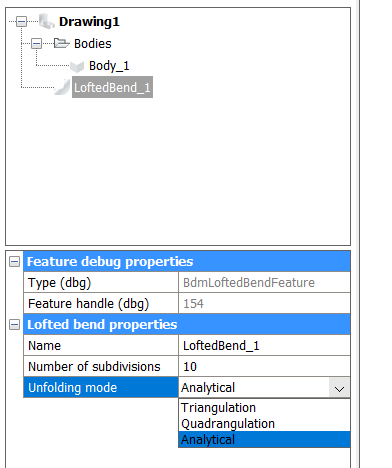
Spiegare un corpo in lamiera
- Avviare il comando SMSPIEGAMENTO.Viene richiesto: Selezionare una flangia o faccia di una piega con loft per iniziare lo spiegamento [Associativo/opzioni di selezione (?)]:
- Seleziona una faccia sulla parte in lamiera. Viene richiesto: Selezionare la posizione del corpo spiegato:
- Specificare un punto.Viene richiesto: Convalidare il corpo spiegato e selezionare un'opzione [salva geometria 2D/salva geometria 3D/Posizionare la vista sul layout/Ottimizzare le annotazioni delle piegature/Mantieni] <Mantieni>:
- Eseguire una delle seguenti operazioni:
- Salvare il solido 3D dello sviluppo in un file di disegno separato.
- Convertire il solido 3D spiegato in un file di disegno 2D (*.DWG o *.DXF).
- Riorganizzare le annotazioni delle piegature.
- Mantenere il blocco con la parte spiegata nel modello della parte in lamiera.
Il comando SMSPIEGAMENTO considera la deformazione del materiale della lamiera durante la piegatura. Quando una lamiera viene piegata con un macchinario di piegatura (come ad es. una pressa), il materiale viene deformato plasticamente, ovvero si comprime all'interno della curva e si estende all'esterno di essa. Quindi la lunghezza della parte misurata lungo la sua superficie è diversa negli stati di foglio di lamiera piatto rispetto a piegato. BricsCAD può calcolare automaticamente la lunghezza della parte sulla base delle proprietà di deformazione del materiale. Queste proprietà possono essere definite impostando il valore del parametro Fattore K o allegando una Tabella di Piegatura.
Gestione delle proprietà dei layer della geometria 2D
La geometria 2D generata dai comandi SMSPIEGAMENTO, SMESPORTA2D e SMESPORTAASSIEME possiede colori diversi per contorni, linee di piegatura verso l'alto, linee di piegatura verso il basso, quotatura complessiva, funzioni forma in alto, funzioni forma in basso, annotazioni di piegatura e attributi.
E' possibile impostare i colori in modo diverso nel gruppo impostazioni Lamiera/Comandi/Layers per spiegamento della finestra di dialogo Impostazioni. Ogni tipo di entità viene inserito su un layer dedicato il cui il colore è controllato attraverso una serie di variabili di sistema:
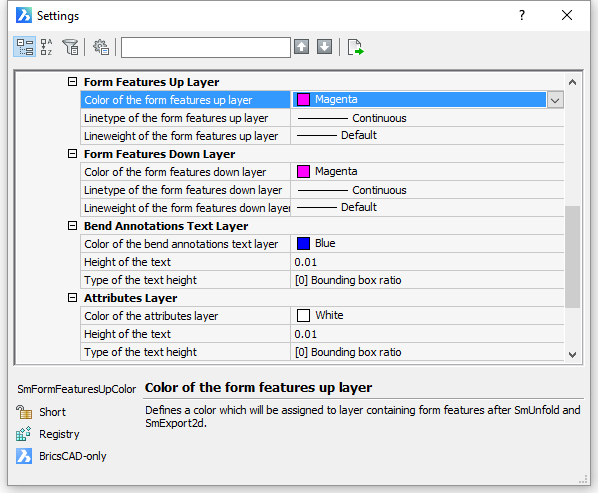
Se la geometria 2D di una funzione forma è stata presa da un componente della libreria, le sue proprietà sono controllate dalle proprietà di questo componente al momento dell'inserimento. Ci sono altre 2 Modalità di Spiegamento le quali portano alla generazione della geometria 2D per le funzioni forma: Proietta o Contorno. In queste modalità la geometria 2D sarà generata automaticamente dalla geometria 3D e le sue forme saranno controllate dalle impostazioni di gruppo Layer Carattetistiche di Forma Sopra e Layer Carattetistiche di Forma Sotto.
Esportare un corpo in lamiera
Parti di lamiera create o modificate in BricsCAD possono essere elaborate da diversi sistemi CAM (ad esempio JETCAM o CADMAN-B) per generare il codice NC per le tagliatrici e piegatrici.
La preferenza utente controlla l'opzione Salva geometria 2D del comando SMSPIEGAMENTO per personalizzare il file .DXF in modo che sia compatibile con l'elenco dei popolari sistemi CAM.
Il comando SMESPORTA2D consente di esportare la rappresentazione dello spiegamento di un corpo in lamiera come un profilo 2D in formato .*DXF /o *.DWG.
Il comando SMESPORTAOSM consente di esportare un solido di lamiera nel formato .OSM (Open Sheet Metal) (nativo per il sistema CAM, CADMAN- B).
Esportare un assieme con parti di lamiera su .dxf
Il comando SMESPORTAASSIEME esegue la ricerca nell'albero dell'assieme di tutte le lamiere e le esporta in un file *.DXF. Di conseguenza, nella cartella di output viene creato un gruppo di file *.DXF, ordinati in base allo spessore in diverse sottocartelle. Il comando genera un report HTML che consente di controllare l'output. La maggior parte delle parti in lamiera verrà elaborata automaticamente. Le parti di lamiera scadenti saranno segnalate dal comando per essere rielaborate manualmente.

